用户指南
机器指南
装入纸张
打印文件
复印原稿
通过计算机扫描
通过Smart Organizing Monitor配置机器
维护机器
故障排除
附录
为了安全和正确使用起见,请确保在使用机器前阅读“安全
信息”。
�
�
目录
1. 机器指南
如何阅读本手册....................................................................................................................................... 5
介绍........................................................................................................................................................ 5
法律禁止................................................................................................................................................5
免责声明................................................................................................................................................5
请使用中性复印纸............................................................................................................................... 5
型号名称................................................................................................................................................6
部件指南....................................................................................................................................................7
外部........................................................................................................................................................ 7
内部........................................................................................................................................................ 8
控制面板................................................................................................................................................9
安装驱动程序和软件............................................................................................................................ 11
快速安装.............................................................................................................................................11
升级或删除打印机驱动程序............................................................................................................11
什么是 Smart Organizing Monitor?...........................................................................................13
2. 装入纸张
支持的纸张.............................................................................................................................................15
不推荐的纸张类型................................................................................................................................ 16
打印区域................................................................................................................................................. 17
装入纸张................................................................................................................................................. 19
通过 Smart Organizing Monitor 指定纸张类型和纸张尺寸................................................21
放置原稿................................................................................................................................................. 23
关于原稿.............................................................................................................................................23
在曝光玻璃上放置原稿....................................................................................................................23
3. 打印文件
基本操作................................................................................................................................................. 25
在纸张的两面打印 ...........................................................................................................................26
取消打印作业.....................................................................................................................................27
如果出现纸张不匹配............................................................................................................................ 28
使用不匹配的纸张继续打印............................................................................................................28
取消打印作业.....................................................................................................................................29
4. 复印原稿
基本操作................................................................................................................................................. 31
1
�
取消复印.............................................................................................................................................31
进行放大或缩小复印............................................................................................................................ 33
指定缩小/放大...................................................................................................................................33
将身份证的两面复印到纸张的一面上............................................................................................... 35
复印身份证.........................................................................................................................................35
指定扫描设置.........................................................................................................................................38
调整图像浓度.....................................................................................................................................38
根据原稿选择文件类型....................................................................................................................38
5. 通过计算机扫描
基本操作................................................................................................................................................. 41
使用 TWAIN 扫描仪........................................................................................................................ 41
TWAIN 扫描......................................................................................................................................41
WIA 扫描的基本操作....................................................................................................................... 43
6. 通过 Smart Organizing Monitor 配置机器
查看系统信息.........................................................................................................................................45
查看状态信息.....................................................................................................................................45
打印配置页或测试页........................................................................................................................ 46
配置机器设置.........................................................................................................................................47
选项卡设置.........................................................................................................................................47
更新固件................................................................................................................................................. 48
7. 维护机器
更换打印盒.............................................................................................................................................49
清洁注意事项.........................................................................................................................................51
清洁机器内部.........................................................................................................................................52
清洁曝光玻璃.........................................................................................................................................53
8. 故障排除
常见问题................................................................................................................................................. 55
送纸问题................................................................................................................................................. 56
取出打印卡纸.....................................................................................................................................57
打印质量问题.........................................................................................................................................61
查看机器情况.....................................................................................................................................61
打印问题................................................................................................................................................. 62
打印位置与显示位置不一致............................................................................................................62
2
�
复印问题................................................................................................................................................. 64
扫描问题................................................................................................................................................. 65
控制面板上的错误和状态指示............................................................................................................66
屏幕上的代码.....................................................................................................................................66
Smart Organizing Monitor 中的错误和状态信息......................................................................67
9. 附录
碳粉的注意事项.....................................................................................................................................69
移动和搬运机器.....................................................................................................................................70
处理..................................................................................................................................................... 70
到何处询问.........................................................................................................................................70
耗材......................................................................................................................................................... 71
打印盒................................................................................................................................................. 71
机器规格................................................................................................................................................. 72
常规功能规格.....................................................................................................................................72
打印功能规格.....................................................................................................................................73
复印功能规格.....................................................................................................................................74
扫描功能规格.....................................................................................................................................74
商标......................................................................................................................................................... 75
索引.........................................................................................................................................................77
3
�
4
�
1. 机器指南
如何阅读本手册
介绍
本手册包括有关如何操作和使用本机器的详细说明和注意事项。为了您的安全和利益,在使
用本机器之前,请仔细阅读本手册。将本手册放在便于查阅的位置。
法律禁止
请勿复印或打印法律禁止复制的任何项目。
根据当地法律,复制或打印以下项目一般属于违法行为:
纸币、印花税票、债券、股票、银行汇票、支票、护照、驾驶执照。
上述各项仅供参考,并未涵盖全部项目。本公司不对其完整性或精确性负责。用户对复印或
打印某些项目的合法性存有疑问,请向您的法律顾问咨询。
免责声明
本手册的内容若有更改,恕不另行通知。
在适用法律允许的最大范围内,任何情况下,对于因本机故障、存储数据丢失、使用或未使
用本产品及随附的操作手册而导致的任何损害,制造商概不承担任何责任。
请确保经常复制或备份本机的存储数据。由于操作错误或机器故障,文件或数据可能会丢
失。
任何情况下,对于因使用本机器创建的任何文件或您操作数据而导致的任何结果,制造商概
不承担任何责任。
为了获得良好的输出质量,制造商建议使用他们提供的原装碳粉。
本手册采用两种尺寸符号。
由于产品改进或变更,本指南中的某些示例或说明可能与您的产品有所不同。
请使用中性复印纸
复印机使用纸张进行复印,而纸张的特性将会直接影响到副本的质量。纸张一般可分为酸性
和中性两类,为了保证复印机可长期稳定地使用和维持良好的复印质量,复印时使用中性纸
较为妥当。
5
�
1. 机器指南
酸性纸中的硫酸铝成份与空气中的水分接触后会发生酸性变化,复印机内部的零件也会因此
受到酸化腐蚀。加之,酸性纸本身亦容易酸化并引致变色和干化,所以,这种纸不适于复印
及印刷之用。另外,纸粉多又是酸性纸的一大特征。纸粉多将会造成送纸不良,操作件感应
失误,零件的使用寿命缩短和各部位故障率增加。而故障率的增加势必导致修理次数增多,
从而使零件及修理费用的成本高涨。所以,我们郑重向您推荐请使用中性纸。
请向销售店直接查询有关中性纸的价格及其相关情况。
型号名称
SP 110SU:类型 1
SP 111SU:类型 2
6
�
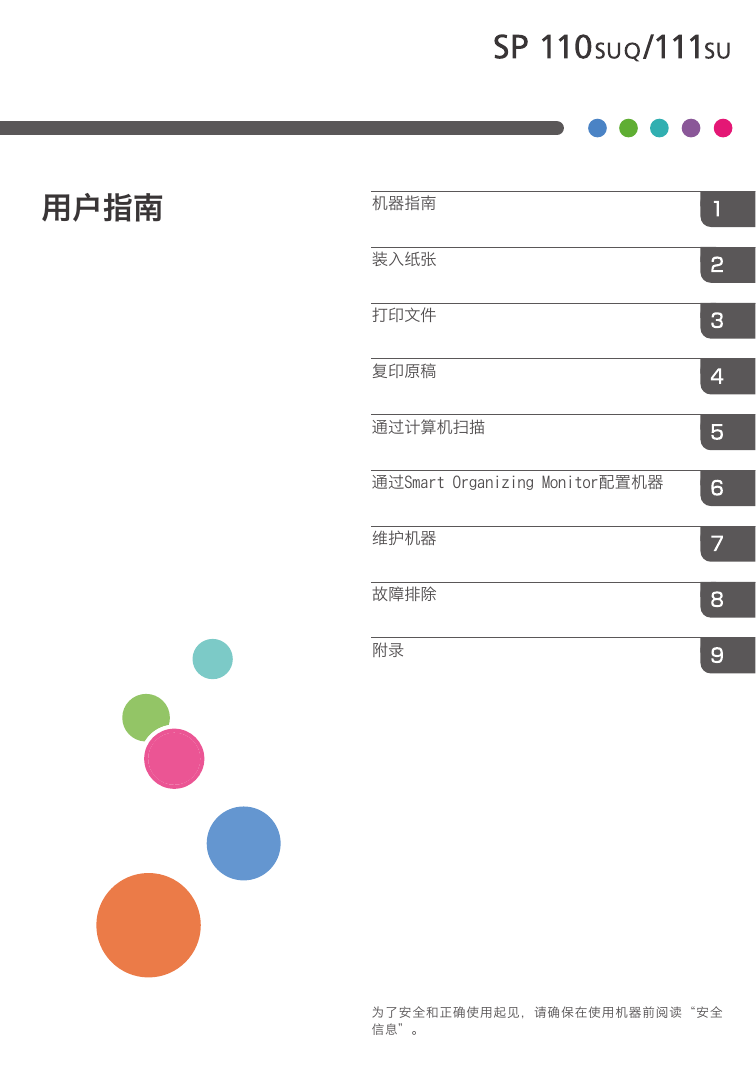
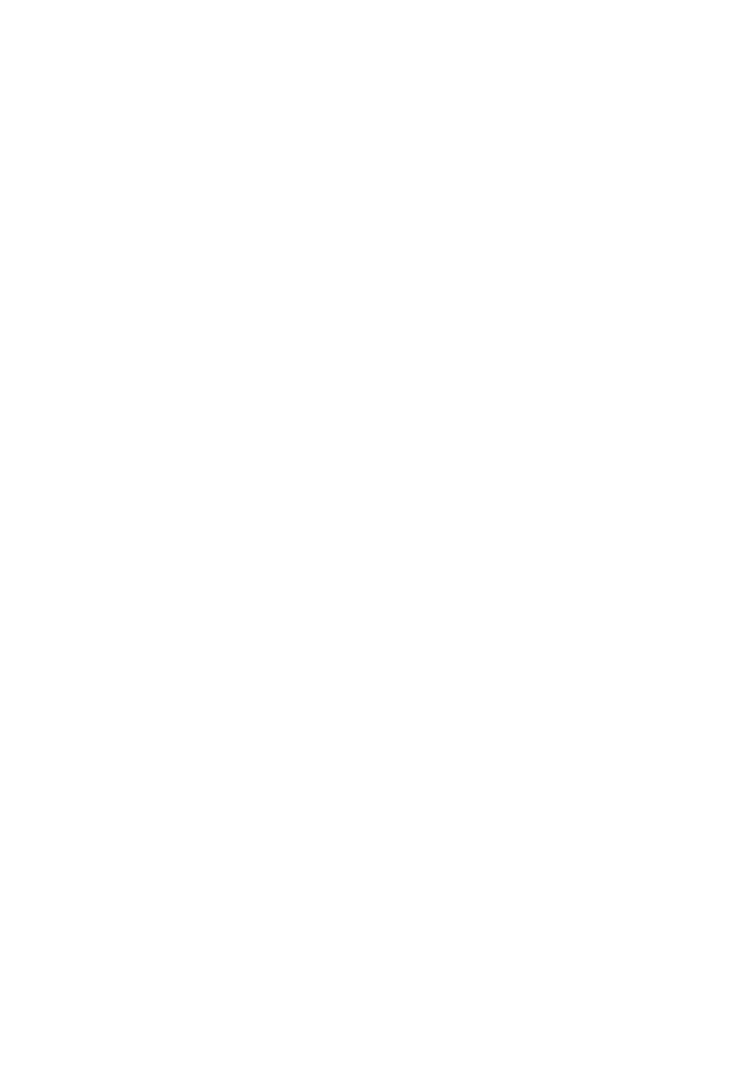
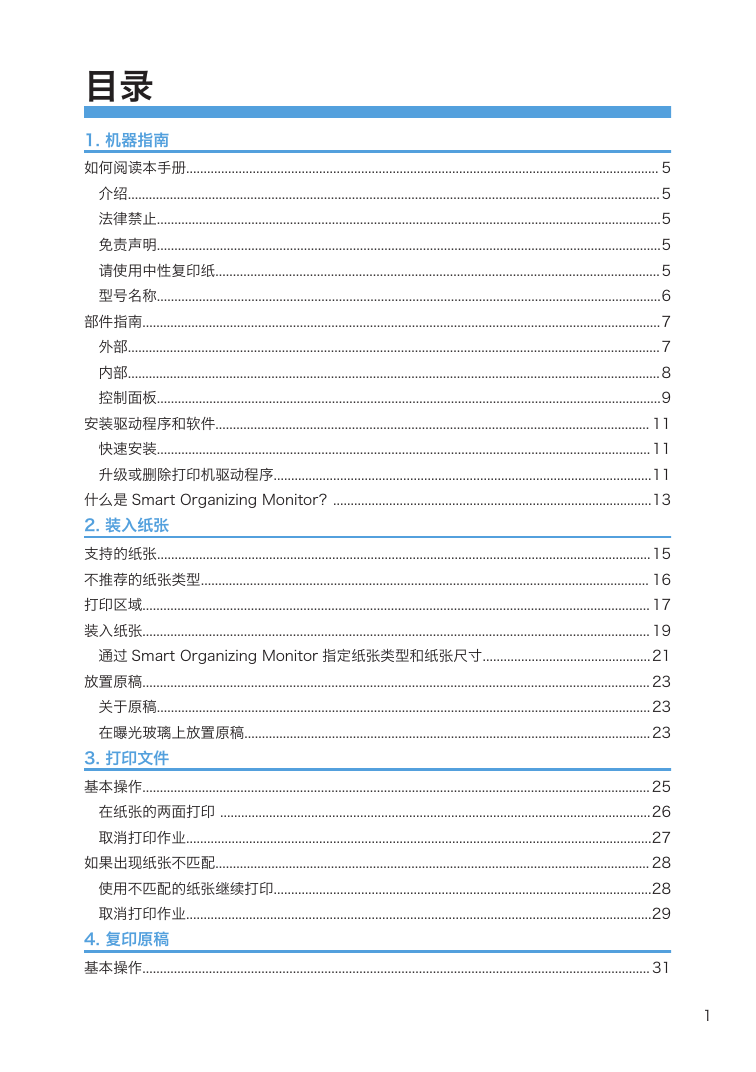
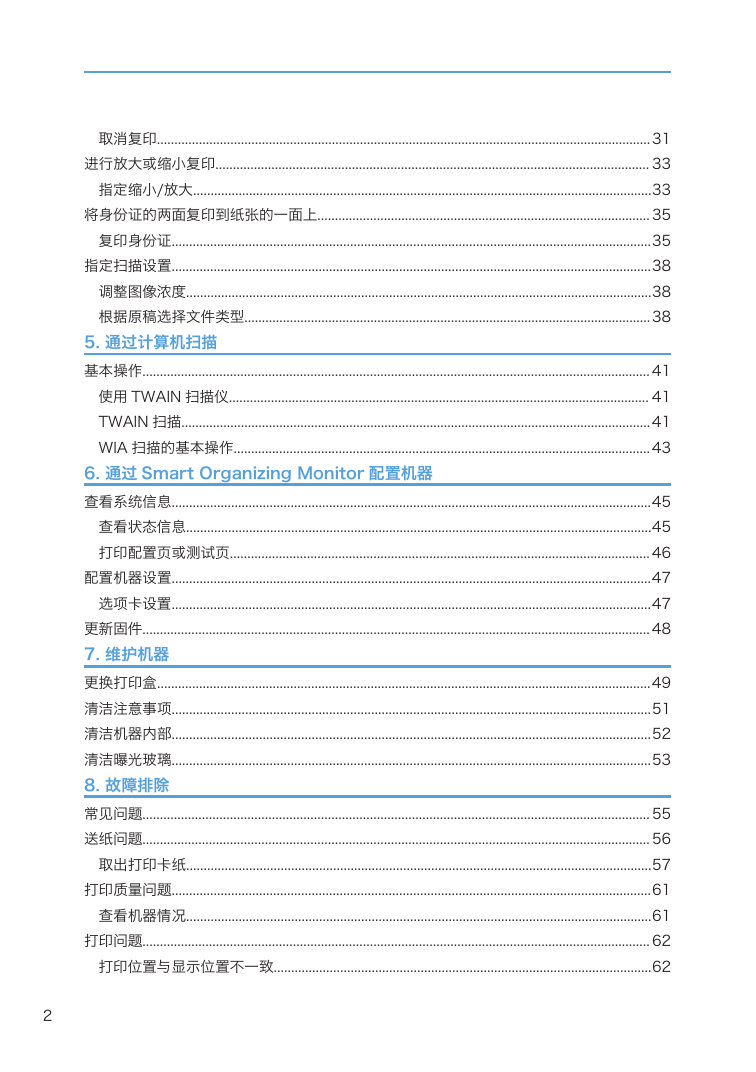
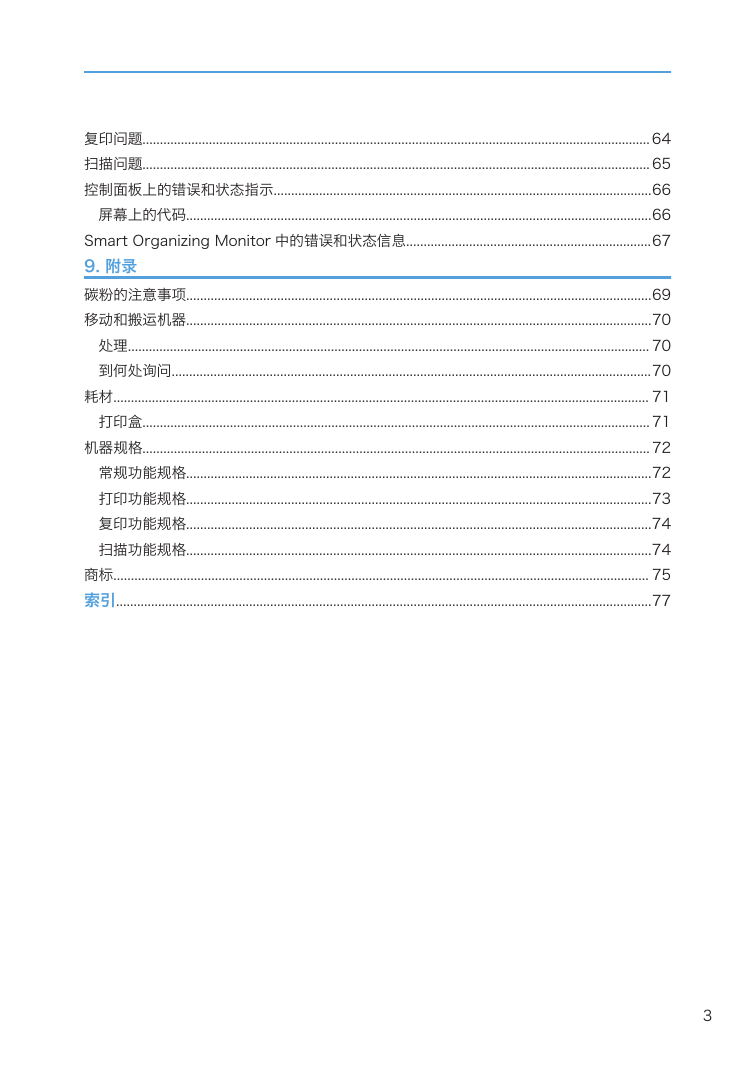
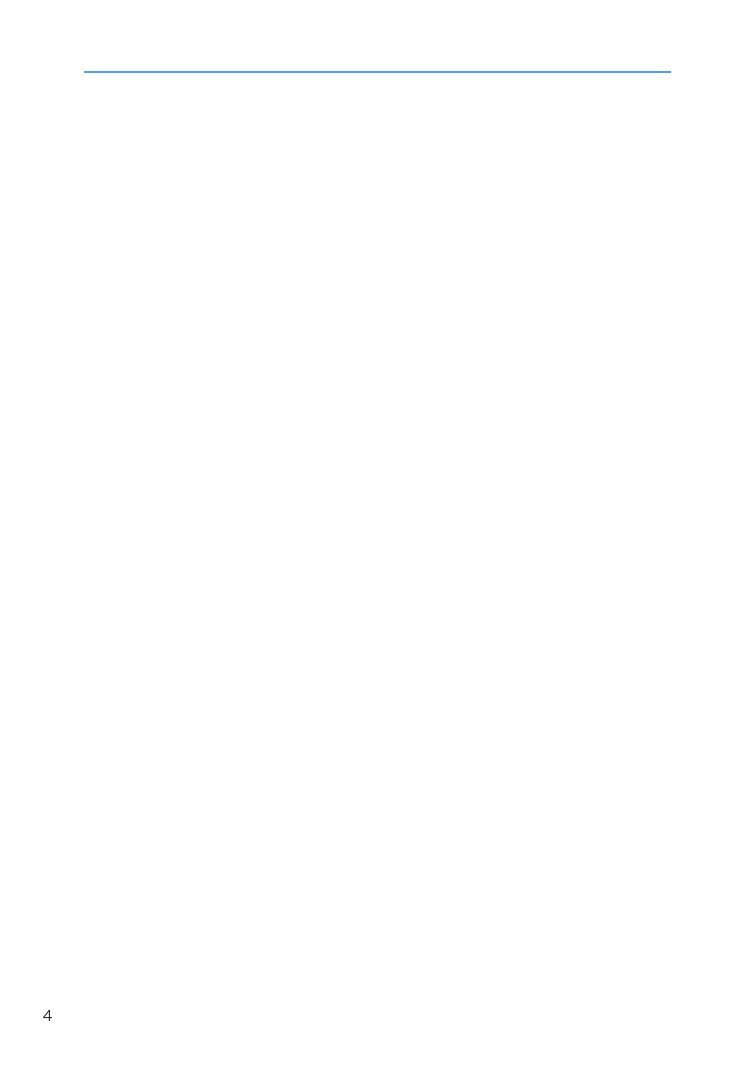
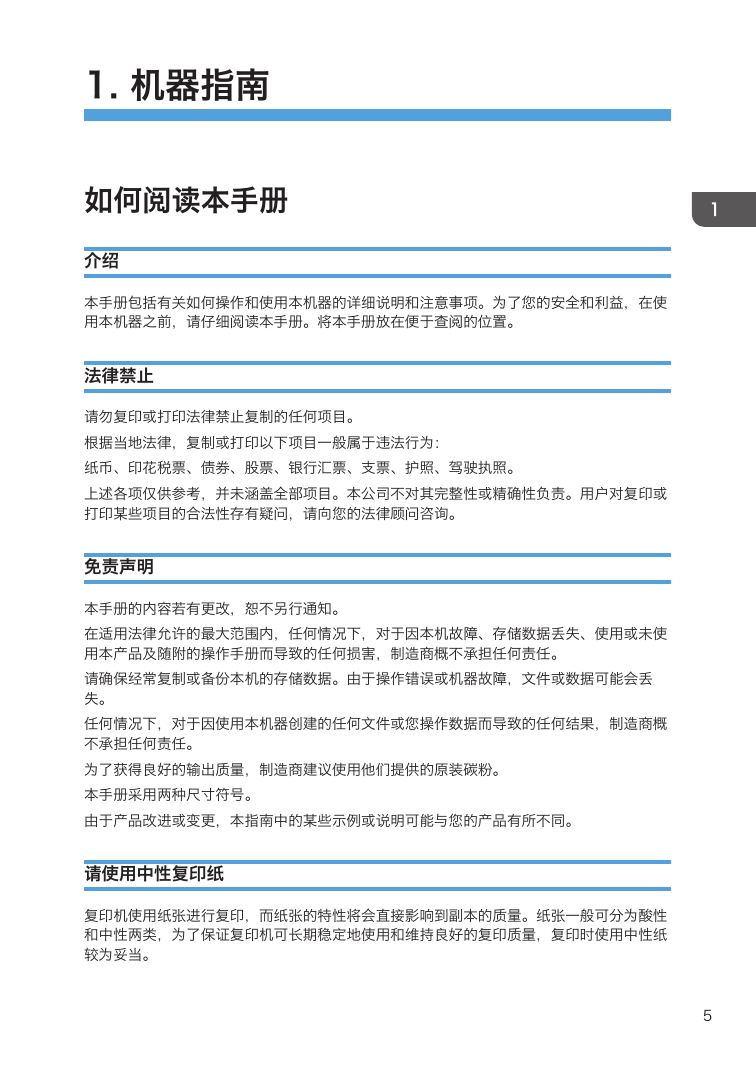
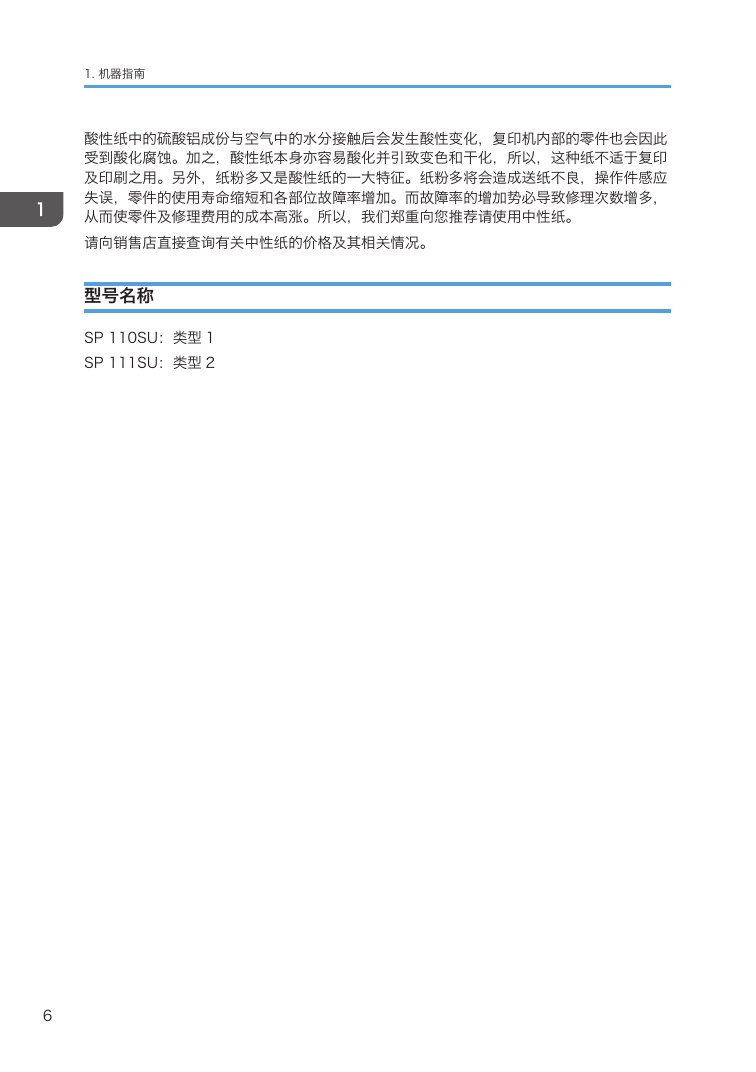
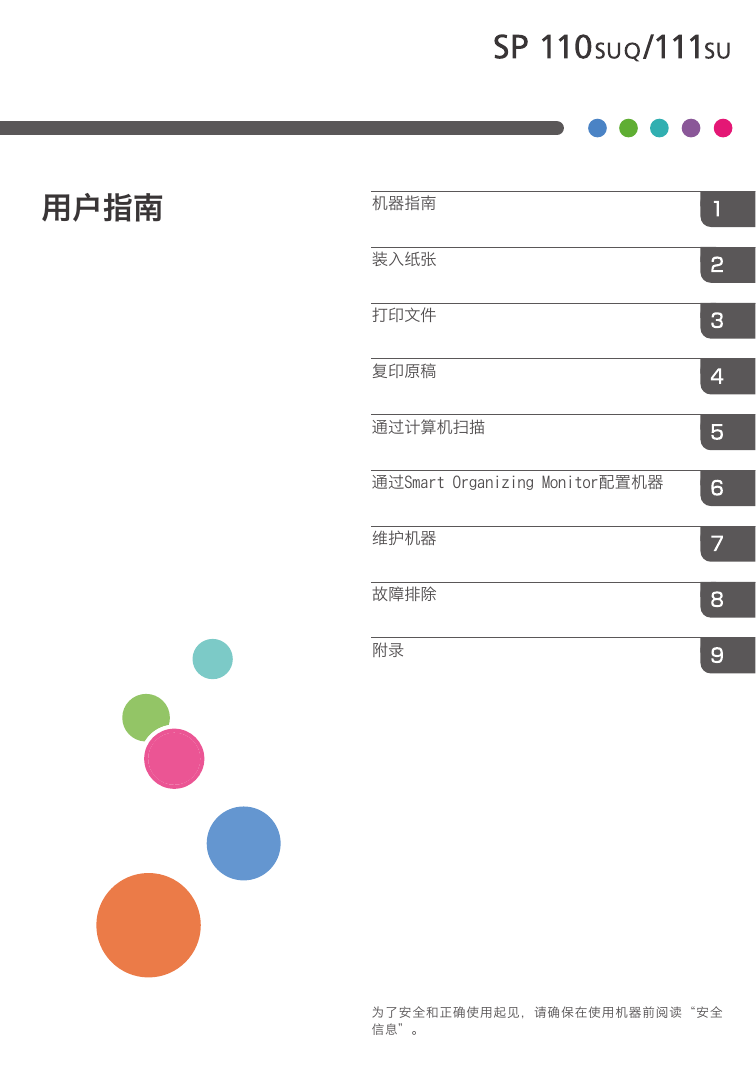
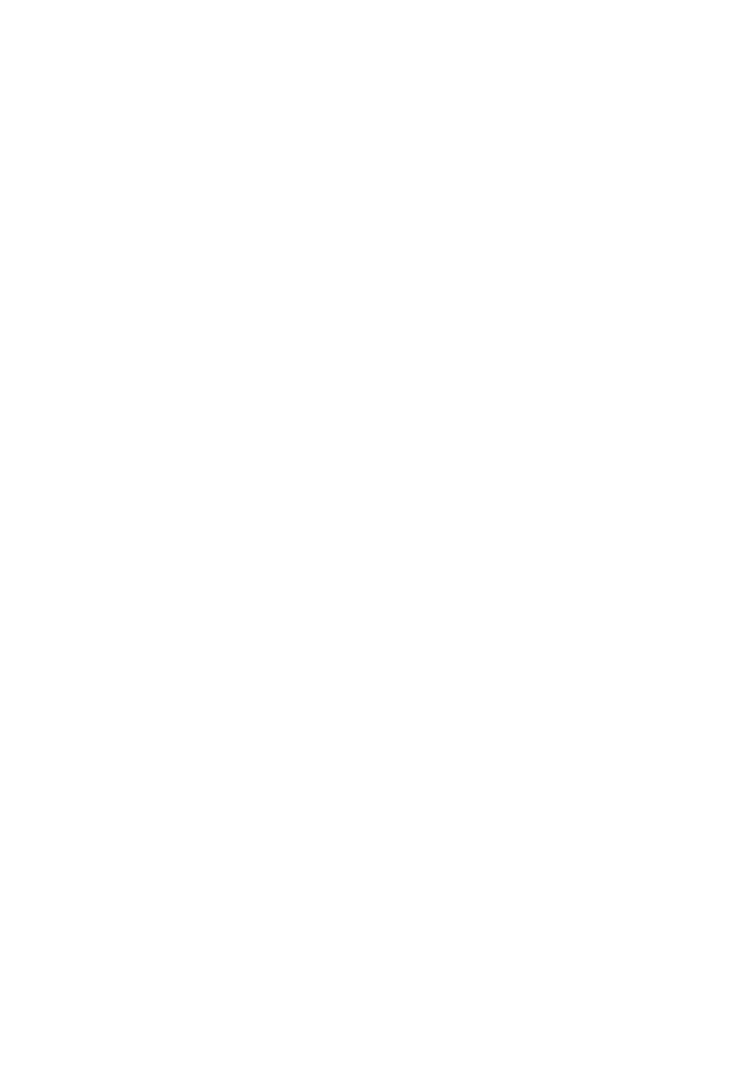
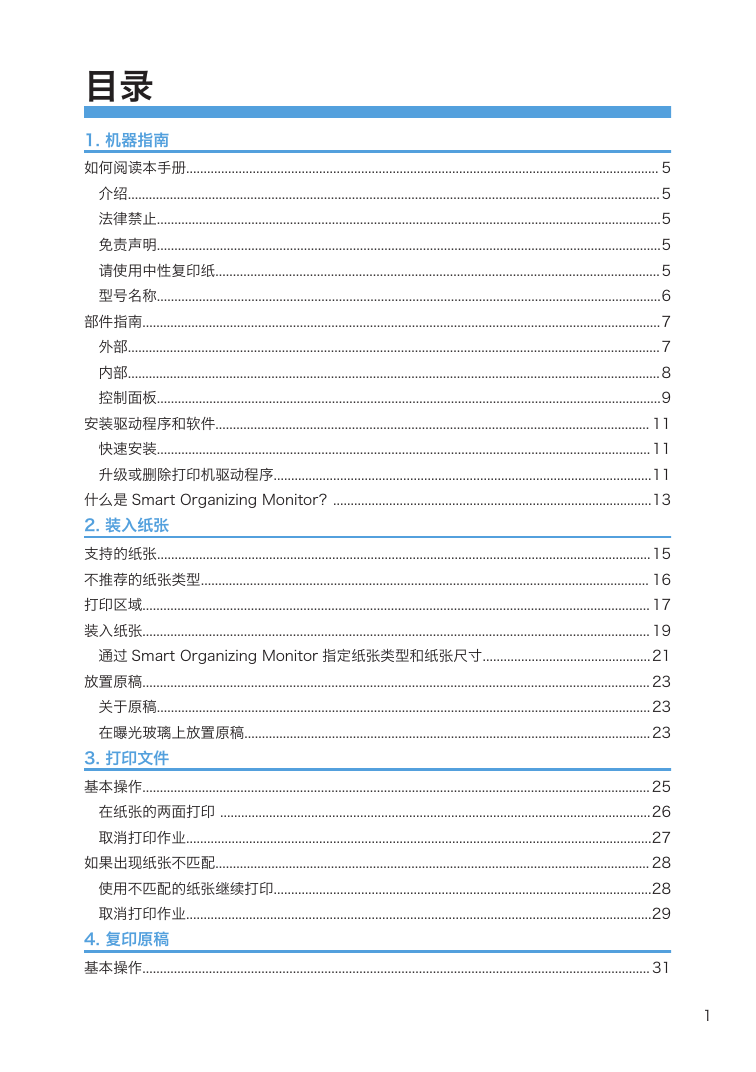
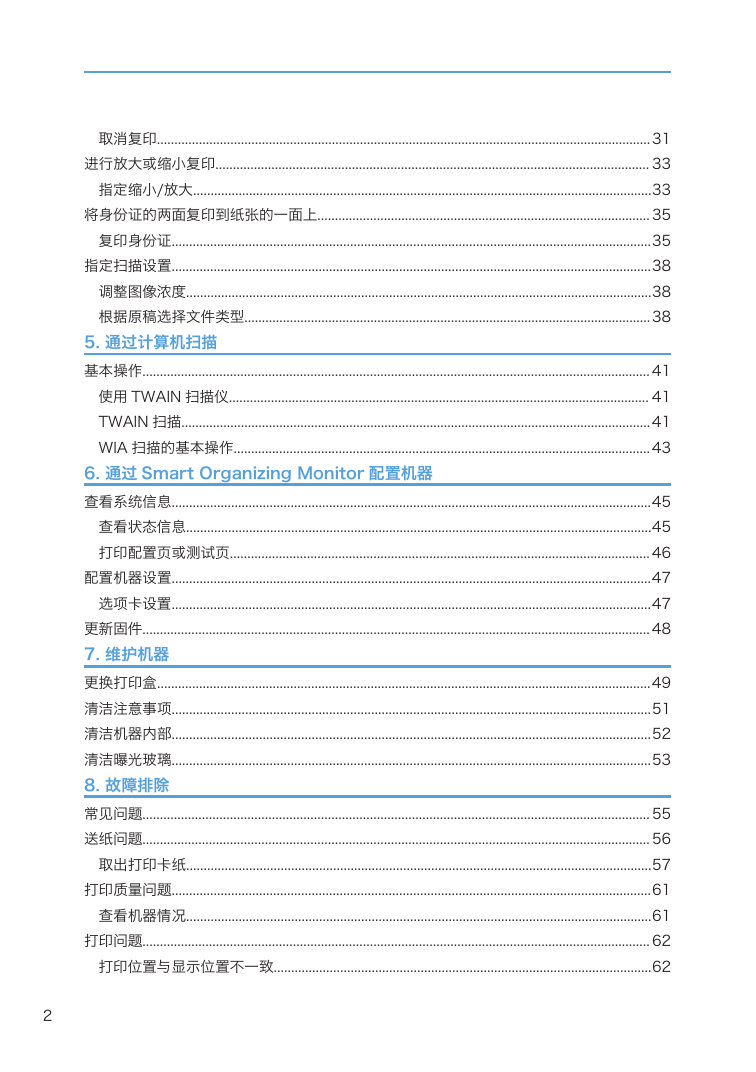
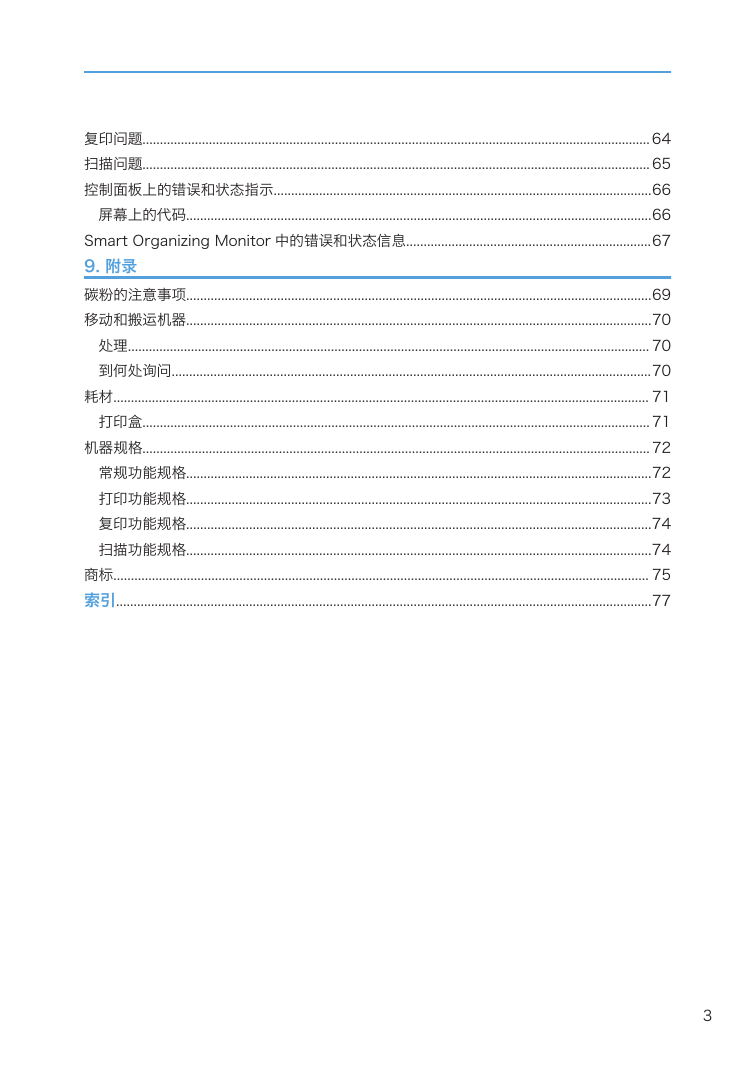
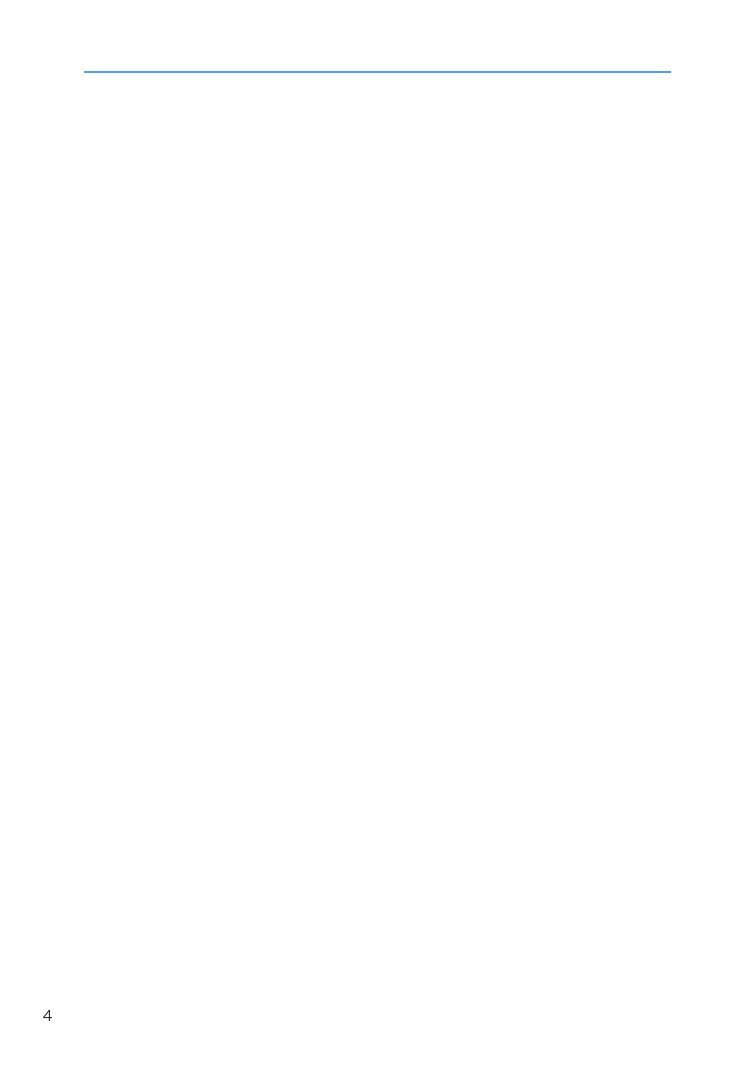
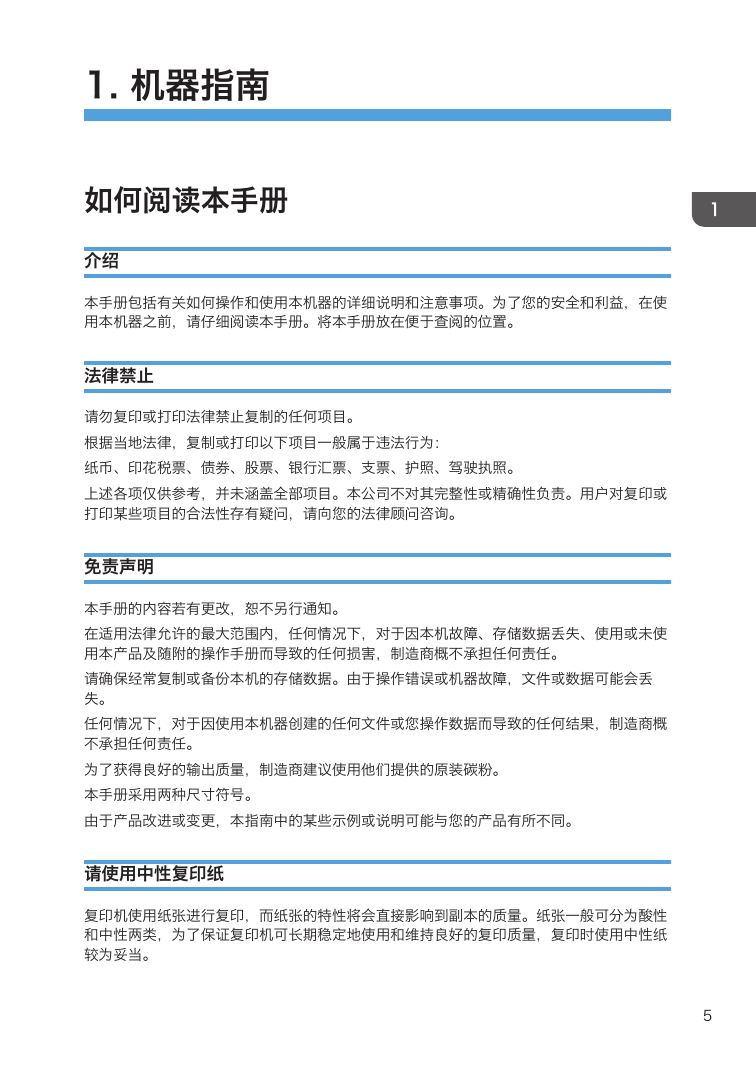
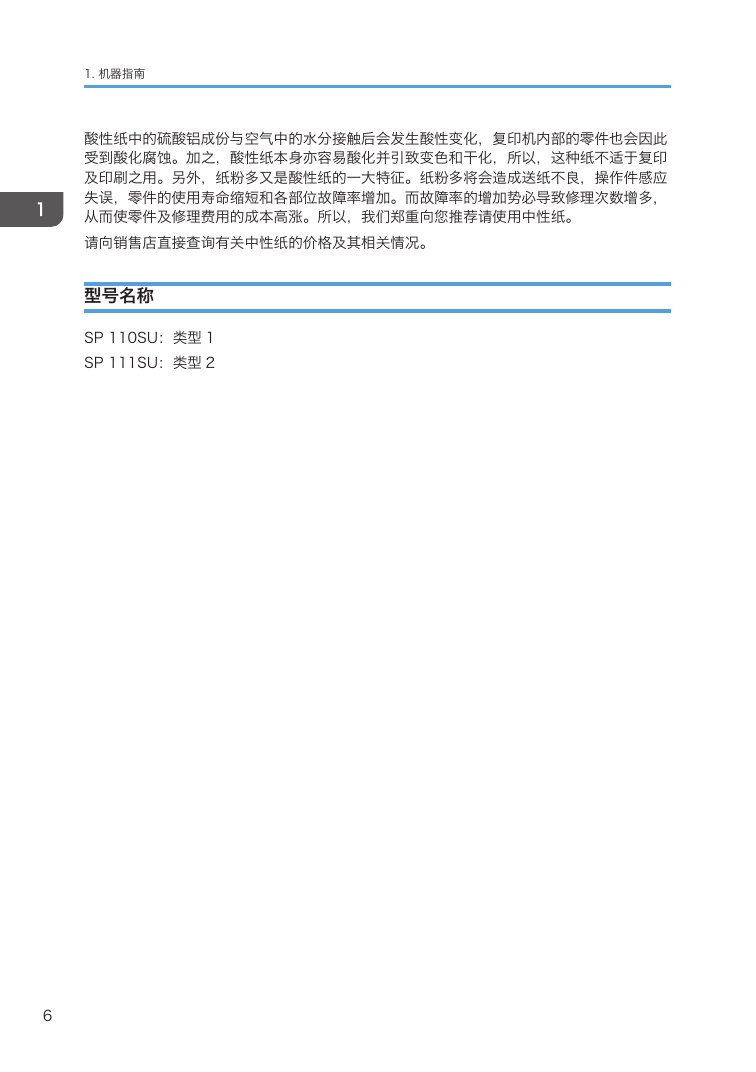
 2023年江西萍乡中考道德与法治真题及答案.doc
2023年江西萍乡中考道德与法治真题及答案.doc 2012年重庆南川中考生物真题及答案.doc
2012年重庆南川中考生物真题及答案.doc 2013年江西师范大学地理学综合及文艺理论基础考研真题.doc
2013年江西师范大学地理学综合及文艺理论基础考研真题.doc 2020年四川甘孜小升初语文真题及答案I卷.doc
2020年四川甘孜小升初语文真题及答案I卷.doc 2020年注册岩土工程师专业基础考试真题及答案.doc
2020年注册岩土工程师专业基础考试真题及答案.doc 2023-2024学年福建省厦门市九年级上学期数学月考试题及答案.doc
2023-2024学年福建省厦门市九年级上学期数学月考试题及答案.doc 2021-2022学年辽宁省沈阳市大东区九年级上学期语文期末试题及答案.doc
2021-2022学年辽宁省沈阳市大东区九年级上学期语文期末试题及答案.doc 2022-2023学年北京东城区初三第一学期物理期末试卷及答案.doc
2022-2023学年北京东城区初三第一学期物理期末试卷及答案.doc 2018上半年江西教师资格初中地理学科知识与教学能力真题及答案.doc
2018上半年江西教师资格初中地理学科知识与教学能力真题及答案.doc 2012年河北国家公务员申论考试真题及答案-省级.doc
2012年河北国家公务员申论考试真题及答案-省级.doc 2020-2021学年江苏省扬州市江都区邵樊片九年级上学期数学第一次质量检测试题及答案.doc
2020-2021学年江苏省扬州市江都区邵樊片九年级上学期数学第一次质量检测试题及答案.doc 2022下半年黑龙江教师资格证中学综合素质真题及答案.doc
2022下半年黑龙江教师资格证中学综合素质真题及答案.doc